电脑设置了密码为什么还是直接进入 Win10系统开机密码设置详细步骤
更新时间:2023-10-22 17:41:53作者:jiang
电脑设置了密码为什么还是直接进入,当我们为电脑设置了密码时,通常期望它能够在开机时提供额外的安全保障,防止未经授权的访问,有时候我们会发现,即使设置了密码,在进入Win10系统时仍然直接进入,而没有出现密码输入界面。这可能会让我们感到困惑和担忧。为什么电脑设置了密码后仍然可以直接进入Win10系统呢?在这篇文章中我们将详细介绍Win10系统开机密码设置的步骤,帮助您解决这个问题。
Win10系统开机密码设置步骤
1、左键点击开始菜单按钮,点击左下角设置按钮。
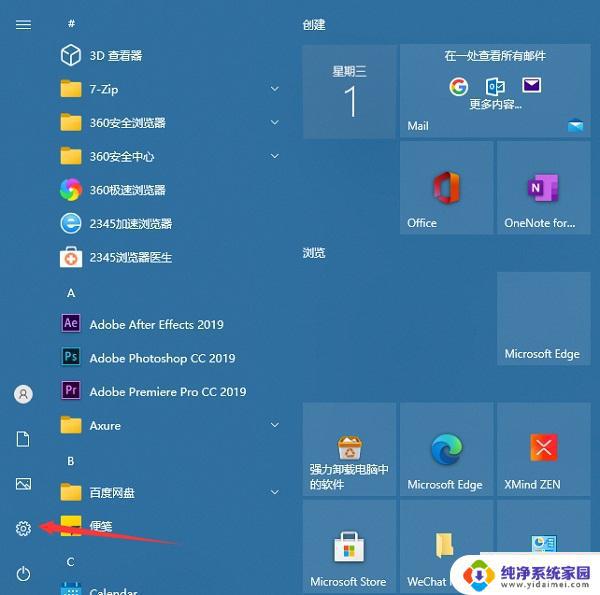
2、进入Windows设置界面,选择“账户”。
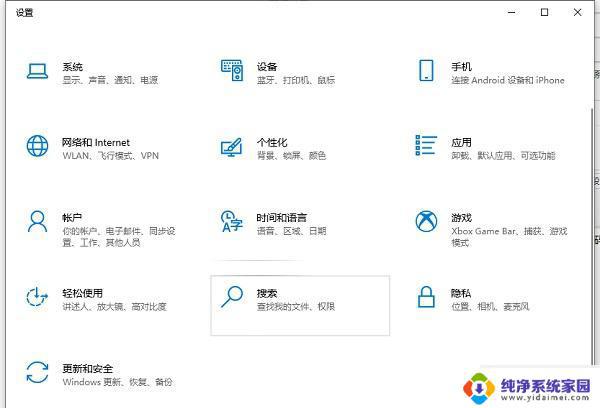
3、进入“账户”界面,选择“登录选项”。
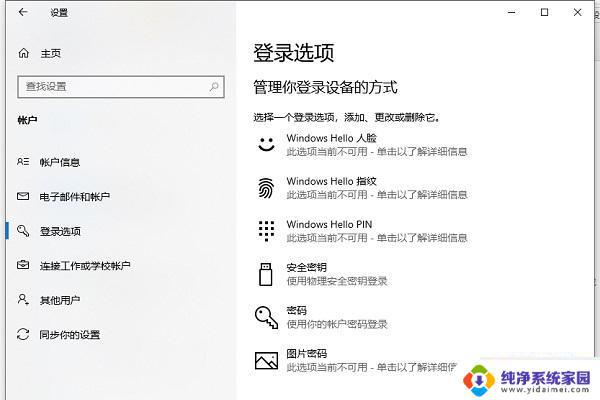
4、点击红框所示位置添加密码。
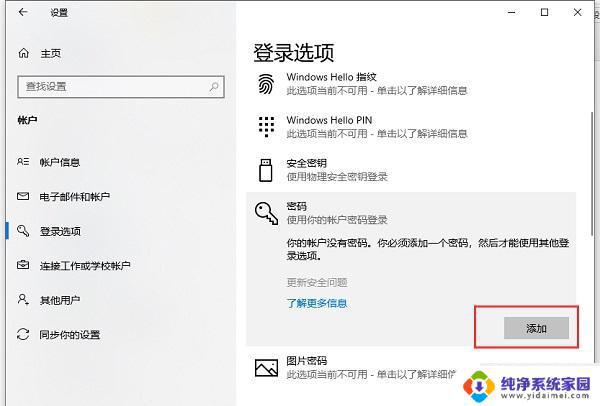
5、输入想要设置的密码两次,并设置密码提示。
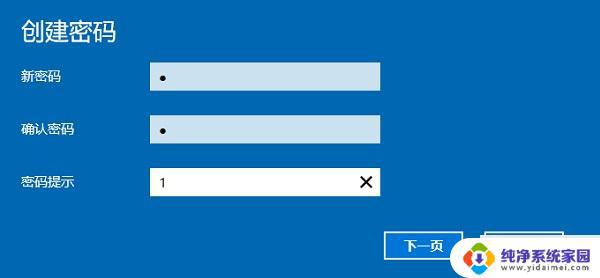
6、输入后点击下一页,然后点完成。就成功设置了密码。
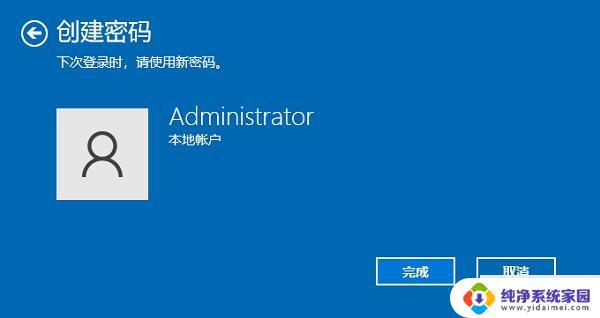
7、以后想要改密码也是相同的步骤。
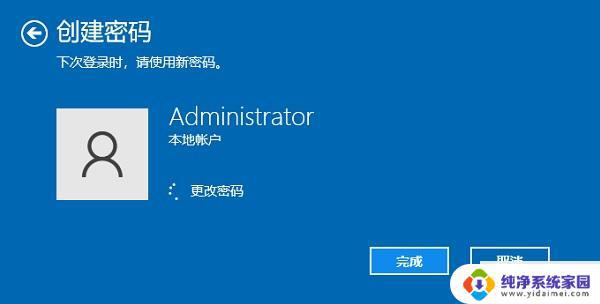
以上就是电脑设置了密码为什么还是直接进入的全部内容,有需要的用户可以根据小编的步骤进行操作,希望能对大家有所帮助。
电脑设置了密码为什么还是直接进入 Win10系统开机密码设置详细步骤相关教程
- 电脑win10密码怎么设置 win10系统电脑密码设置步骤
- win10电脑开机密码设置 win10设置开机密码步骤
- win10电脑怎么设置开机密码 Win10系统如何设置开机密码保护
- 电脑的登录密码在哪里设置 win10怎么取消开机密码登录界面直接进入系统
- win10电脑怎么设置密码开机 Win10系统开机密码如何设置
- 电脑开机密码设置win10 Win10系统开机密码设置教程
- win10系统锁屏密码设置 Win10系统锁屏密码设置步骤
- 怎么给自己的电脑设置密码 win10开机密码设置步骤
- window10开机密码怎么设置 win10开机密码设置步骤
- win10系统怎样设置开机密码 win10系统怎样设置开机密码
- 怎么查询电脑的dns地址 Win10如何查看本机的DNS地址
- 电脑怎么更改文件存储位置 win10默认文件存储位置如何更改
- win10恢复保留个人文件是什么文件 Win10重置此电脑会删除其他盘的数据吗
- win10怎么设置两个用户 Win10 如何添加多个本地账户
- 显示器尺寸在哪里看 win10显示器尺寸查看方法
- 打开卸载的软件 如何打开win10程序和功能窗口